4 Cara Ganti Kata Sandi WiFi Semua Provider. Untuk meningkatkan keamanan WiFi anda, salah satu opsinya adalah mengubah kata sandi WiFi anda. Mengganti kata sandi anda dengan kata sandi yang lebih sulit tidak hanya meningkatkan keamanan tetapi juga membatasi akses ke jaringan WiFi anda. Oleh karena itu, anda harus mengubah kata sandi ini secara berkala. Saat membuat kata sandi untuk akun anda, situs ini umumnya menyarankan agar kata sandi anda menyertakan kombinasi angka, huruf besar dan kecil, serta simbol.
Tujuannya adalah untuk membuat kata sandi lebih sulit ditebak oleh pengguna. Hal yang sama berlaku saat mengubah kata sandi WiFi. Tentu saja, anda juga harus memikirkan bagaimana anda akan mengingat kata sandi anda, terutama jika anda menuliskan kata sandi yang sangat rumit. Kedua, hindari memberikan informasi pribadi. Informasi ini mencakup nama anda, tanggal lahir, nomor ponsel, dan informasi lainnya.
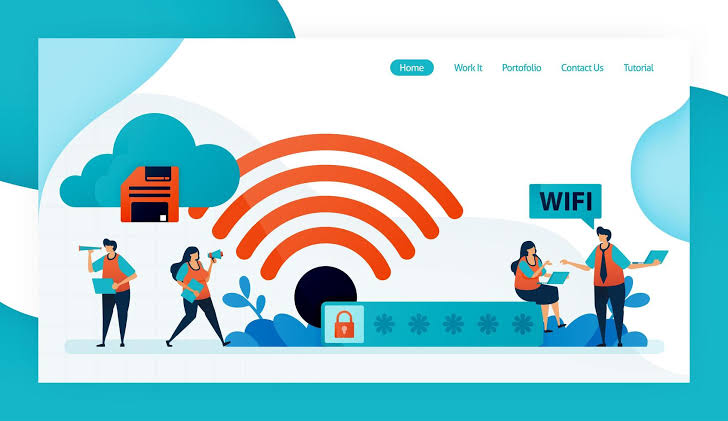
Kata sandi ini tidak hanya mudah ditebak, tetapi juga dapat membahayakan privasi anda jika Anda berbagi akses Wi-Fi dengan orang lain. Jangan lupa rencanakan untuk mengubah kata sandi Wi-Fi anda secara berkala. Hal ini untuk memastikan jaringan WiFi anda terlindungi dari oknum yang tidak bertanggung jawab. Selain itu, ketika anda mengubah kata sandi WiFi, siapa pun yang sebelumnya terhubung ke WiFi anda secara otomatis tidak dapat terhubung dan harus meminta izin lagi.
Ada beberapa cara untuk mengubah kata sandi Wi-Fi anda, tergantung pada router atau penyedia layanan internet anda.
1. Router Indihome
Cara mengganti password WiFi yang pertama adalah bagi yang menggunakan layanan Indihome. Periksa langkah-langkah rinci di bawah ini.
- Buka alamat IP 192.168.1.1 atau 192.168.100.1 di browser anda. Sebelum melakukannya, pastikan anda terhubung dengan jaringan Indihome.
- Jika anda belum mengubahnya sendiri, login menggunakan nama pengguna dan kata sandi di bagian bawah router anda.
- Klik Jaringan > Keamanan.
- Ubah isi kolom Frasa Sandi WPA dan klik Kirim.
2. First Media Router
Jika anda pengguna layanan First Media, cara mengubah password WiFi sedikit berbeda. Berikut langkah-langkahnya:
- Hubungkan perangkat anda ke First Media Internet.
- Buka browser pilihan anda dan masukkan alamat IP 192.168.0.1.
- Masukkan detail login yang sesuai.Klik Pengaturan.
- Ganti isi kolom Passphrase dengan password WiFi baru anda.
- Tekan “Simpan Pengaturan”.
3. Router MyRepublic
Mengubah password WiFi saat menggunakan MyRepublic tidaklah sulit. Setelah terhubung ke jaringan Internet MyRepublic, ikuti langkah-langkah berikut:
- Buka browser pilihan anda, Google Chrome atau Opera GX.
- Masuk dengan memasukkan nama pengguna dan kata sandi Router MyRepublic anda.
- Pilih menu Jaringan > Pengaturan Wi-Fi.Klik Pengaturan Lanjutan.
- Pada kolom Security Mode, ganti password WiFi dengan password baru.
4. Biznet Router
Pilihan terakhir untuk mengganti password WiFi adalah bagi yang menggunakan jaringan internet Biznet. Setelah terhubung ke Internet dari Biznet, anda perlu melakukan hal berikut:
- Buka browser anda dan masukkan 192.168.1.1 di kolom pencarian.
- Masuk menggunakan detail router anda.
- Pilih menu Pengaturan > Wi-Fi.
- Klik “Pengaturan Dasar Wi-Fi”.
- Ganti isi kolom WPA PreSharedKey dengan password baru anda.
- Klik Terapkan.
Demikianlah penjelasan tentang, 4 Cara Ganti Kata Sandi WiFi Semua Provider. Semoga informasi yang kami bagikan bisa bermanfaat untuk anda. Terima kasih sudah mampir disini.






